हेलो दोस्तों इस आर्टिकल में मैं एक अवी प्लेयर टेंप्लेट की ट्रिक बताने वाला हूं दोस्तों यह बहुत ही अच्छी ट्रिक है इस ट्रिक से आप कोई भी टेंप्लेट का इसका Gif हो या उस टेंप्लेट का बॉर्डर सब कुछ आप मेरे ट्रिक के माध्यम से निकाल सकते हो उस टेंप्लेट से दोस्तों इसके लिए आपकी जरूरत पड़ती है और उसके साथ ही मैं आगे बताता हूं आपको इसका क्या स्टेप्स फॉलो करना है आपको तभी आप किसी भी टेंपलेट से उसका Gif या बॉर्डर या टेक्स्ट या फिर इमेज ही क्यों ना हो आप सब कुछ निकाल सकते हैं इस ट्रिक के माध्यम से .
इस ट्रिक को इस्तेमाल के लिए क्या करें . ?
तो दोस्तों इस ट्रिक को करने के लिए सबसे पहले आपके पास टेंपलेट होना चाहिए तो दोस्तों हमारे इस वेबसाइट पर हमने अभी तक जो भी टेंप्लेट अपलोड किया है उनको आप डाउनलोड कर सकते हैं और उनका भी मटेरियल जो मैंने बनाते टाइम यूज़ किया है वह निकाल सकते हैं तो दोस्तों अभी डाउनलोड टेंपलेट का हो गया मतलब टेंपलेट कहां से डाउनलोड करने हैं यह तो मैंने बता दिया .
अभी दोस्तों उसके बाद आपको एक और आपकी जरूरत पड़ेग उस ऐप आपको भी कहां से डाउनलोड करना है वह बता देता हूं और उसका नाम क्या है वह भी दोस्तों आपको बता देता हूं तो दोस्तों प्ले स्टोर से जो ऐप डाउनलोड करना है वह है दोस्तों ZArchiver इस आपको दोस्तों आपको प्ले स्टोर से डाउनलोड कर लेना है प्ले स्टोर से ऑफिस को आसानी से फ्री मैं डाउनलोड कर सकते हैं दोस्तों .
और इस ऐप के बारे में थोड़ा बता दो यह ऐप आपके फाइल मैनेजर जैसा ही रहता है दोस्तों और इसे आप के माध्यम से भी आप अपने फाइल के अंदर जो भी कुछ अपने डाउनलोड किया है या सेव किया है वो देख सकते हैं आपको इंग्लिश आपकी इसलिए जरूरत पड़ेगी क्योंकि इस ऐप में वो टेंपलेट ओपन करेंगे तो उसको आप कौन यह तो हो गया दोस्तों ऐप अभी ऐप डाउनलोड करने के बाद आपको उसको ओपन कर लेना है ओपन करते ही मैंने जैसे बताया यह अब आपको फाइल मैनेजर जैसे ही दिखेगा .
किसी भी टेंपलेट से उसका मटेरियल कैसे निकाले ?
तो दोस्तों अभी आपने मैंने जो बताया वह डाउनलोड कर लिया तो आगे बढ़ते हैं दोस्तों अभी जो टेंप्लेट आपने डाउनलोड कर लिया है उस टेंप्लेट को देखने के लिए आपको सबसे पहले ZArchiver ऐप को ओपन करना होगा दोस्तों जैसे कि मैंने ऊपर में बताया है कि यह आपके फाइल मैनेजर जैसा ही दिखेगा तो जो भी फोल्डर आपके फाइल मैनेजर में है बहुत सारे फोल्डर आपके इस ZArchiver मैं भी दिख जाएंगे दोस्तों आपको .
तो दोस्तों उसके बाद आपको वहां फोल्डर देखना है जिसमें अपने डाउनलोड किया है वो टेंप्लेट जिसका आप मटरियल निकालना चाहते हो दोस्तों टेंप्लेट जहां पर भी है वहां पर आपको होल्डर को ओपन करके चले जाना है तो उसको उसके बाद उस फोल्डर को ओपन करने के बाद आपको आप फाइल जो आपने डाउनलोड किए वह दिख जाएगी तो दोस्तों अभी वह टेंप्लेट पर आपको क्लिक कर देना है .
और उसके बाद उस टेंप्लेट पर क्लिक करते ही आपके सामने ऑप्शन से आ जाएंगे कुछ उसमें से आपको एक ही ऑप्शन चुनना है दोस्तों वह ऑप्शन है Extract here इस ऑप्शन पर दोस्तों आपको क्लिक कर देना है और उसके बाद आपके सामने उस टेंप्लेट में जो भी मटेरियल यूज़ किया गया है वह आ जाएगा .
अभी हुआ नहीं दोस्तों उसके बाद जो आपको करना है उससे आप उस मैटेरियल को आपके मोबाइल में देख पाओगे तो रोज तो आपके सामने अभी वहां कुछ फाइल नंबर के साथ आ जाएंगे अभी उसमें से सबसे ऊपर जो भी हो या कोई भी फाइल हो नंबर वाली उस पर आपको दोस्तों आपको लंबा क्लिक कर देना है मतलब की उस पर क्लिक करके रखना है क्लिक करके रखने से एक आपके सामने कुछ ऑप्शंस के लिस्ट खुलेगी .
उस लिस्ट में से दोस्तों आपको एक ऑप्शन पर क्लिक कर देना है ऑप्शन है नीचे से दो नंबर पर Rename यह ऑप्शन आपको दिख जाएगा दोस्तों तो उस ऑप्शन पर क्लिक कर देना है और क्लिक करते ही आपके सामने उस फाइल में जो भी नंबर है वहां आ जाएंगे वह नंबर को आपको कुछ नहीं करना दोस्तों उसके सबसे लास्ट में राइट साइड में लास्ट में आपको एक काम करना है दोस्तों .
आपको वहां पर डॉट टाइप करके उसके आगे Gif या Png लिख देना है दोस्तों एग्जांपल ( 2308.Gif ) इस तरह से आपको उस फाइल का नेम चेंज कर देना है और ओके पर क्लिक कर देना है दोस्तों इतना सब करने के बाद आपका जीआईएफ फाइल जो भी आप उस टेंप्लेट से निकलना चाहते हो आपको देख जाएगा जो उस टेंप्लेट में यूज हुआ है वह जीआईएफ फाइल आपको दिख जाएगा दोस्तों और उसी तरह से आपको उसके नीचे दिए गए सारे .
नंबर जो है फाइल के साथ उस पर क्लिक करके आपको वैसे ही पीएनजी या Gif लिखकर सेव कर देना है ओके पे मैंने ऊपर में बताया था उसको कैसे करना है अगर दोस्तों आप Gif लिखते हैं और बॉर्डर आ जाता है तो उसको चेंज करके आप Png कर दे तो आपका सही हो जाएगा यही सिंपल से छोटी सी ट्रिक आपको बताने थी .
अगर आपको यहां ट्रिक पसंद आई है तो नीचे में कमेंट जरुर करें और आपको कोई प्रॉब्लम भी अगर हो रहे हैं इस ट्रिक को यूज करने में तो भी कमेंट में जरूर बताएं ताकि मैं आपकी सहायता कर सकूं और और मैं मिलता हूं आपको अभी किसी नए टेंपलेट या नए ट्रिक के साथ दोस्तों आज का आर्टिकल में इतना ही .




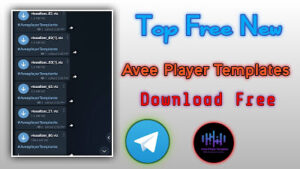

Attention raffle “Apple Iphone 13” , do not miss, details here https://bit.ly/3GsA1dB